【パスワードなしで】Apple IDを完全に削除する4つの方法
Apple IDを完全に削除するにはどうすればよいですか?Appleアカウントを使用したくない場合は、パスワードなしでApple IDを削除する方法に興味があるかもしれません。アカウントを削除する前に、アカウントには多くのものが添付されています。ここでは、Apple IDアカウントを削除する前に知っておくべきことをすべて示します。
Apple IDのパスワードを忘れた場合は、パスワードなしでApple IDを削除することができます。Apple IDはすべてのサブスクリプションとそれにリンクされているデータをカバーするため、Apple IDを削除した場合に何が起こるかをすべて把握しておく必要があります。
このガイドでは、Apple IDアカウントを削除する前に考慮する必要があるすべての項目について説明します。どのようなデータが削除されるのか、そのプロセスの準備方法、パスワードなしでApple IDを完全に削除する方法について説明します。
目次隠す
Apple StoreとiTunesでパスワードなしでApple IDを削除する方法
パスワードを使用せずにiPhoneのiCloudおよびApple Storeに署名されているApple IDを削除したい場合は、以下の手順に従ってください。
- 「設定」に移動し、画面上部のプロフィールをタップします。
- 「iTunesとApp Store」をタップします。
- 次に、Apple IDをタップして、「サインアウト」を選択します。
- その後、あなたのApple IDはApp Storeから削除されます。
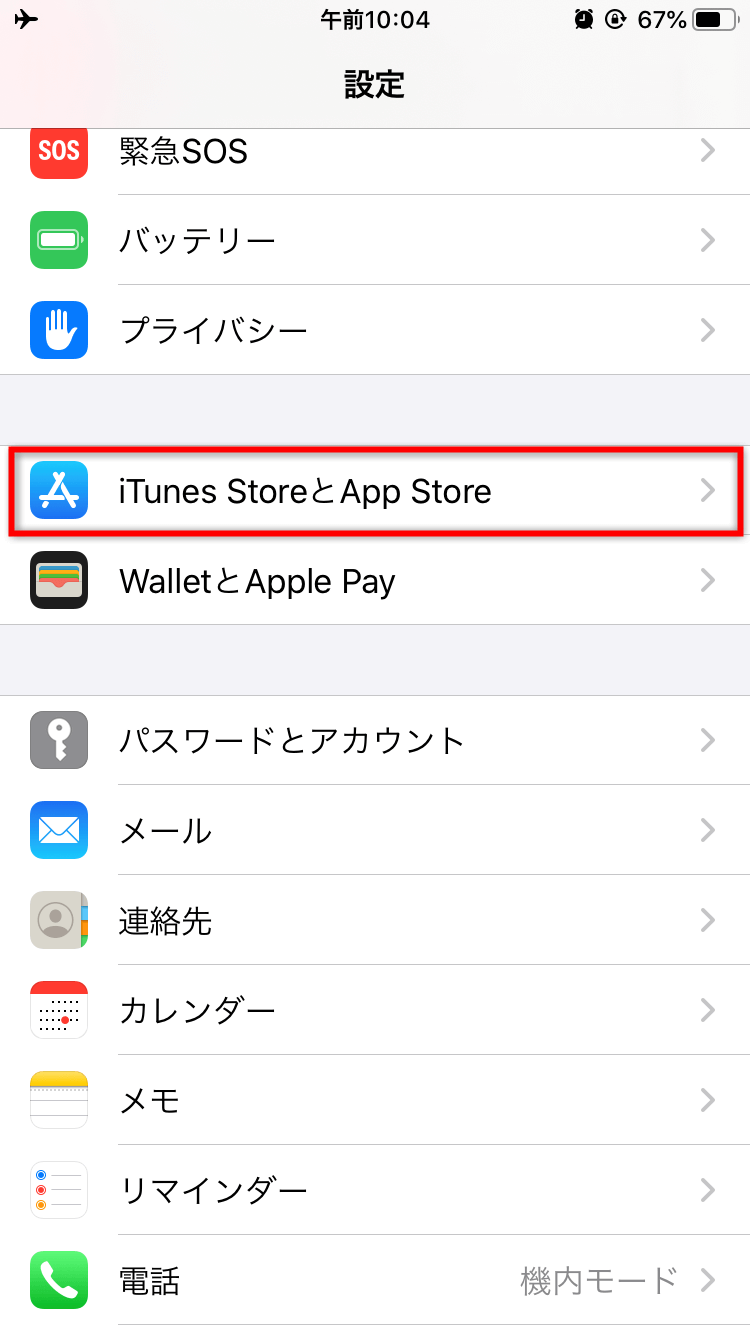
「App StoreとiTunes Store」に入る
パスワードなしでApple IDを削除する方法
ご覧のとおり、Apple IDでサインインできる限り、Apple IDアカウントを完全に削除するのは簡単です。ただし、自分に属していないApple IDアカウントを削除する必要がある場合があります。あるいは、Apple IDのパスワードを忘れてしまう場合もあります。このような状況では、パスワードなしでApple IDを削除しようとする可能性があります。2022年に、もう使用したくないApple IDのロックを解除するには、いくつかのApple IDロック解除ソフトウェアを使用することを強くお勧めします。
2022年に最も人気のあるApple ID削除ツールの中でも、AnyUnlock–iPhone Password Unlockerはユーザーの間で最高の評判を確立しており、パスワードを入力せずにiOSベースのデバイスからApple IDを削除できます。iPhoneをコンピュータに接続するだけで、残りはアプリが自動的に実行します。さらに、最も信頼性が高く完全なiOSロック解除ソリューションの1つとして、画面ロック、MDMロック、iCloudアクティベーションロック、SIMロックなどのロックを解除することができます。
次の詳細な手順は、パスワードを使用せずにiPhoneからApple IDを完全に削除する方法を示しています。
ステップ 1.AnyUnlockをコンピュータに無料でインストールして起動し、メインインターフェイスで[Apple IDのロックを解除]オプションを選択します。

「Apple IDを削除」を選択
ステップ 2.次に、デバイスを接続してください。携帯電話が認識されたら、「今すぐロックを解除」をクリックしてロックを解除してください。

「今すぐ解除」をクリック
「iPhoneを探す」が無効になっている場合
ステップ 3.「今すぐロックを解除」をクリックすると、AnyUnlockは自動的にApple IDの削除を開始します。安定したUSB接続を維持してください。

「Apple ID」を削除中
ステップ 4.数分後、ロック解除プロセスが完了すると、「Apple IDが正常に再取得されました」ページが表示されます。
「iPhoneを探す」が開いており、iOSが11.4以下の場合
ステップ 4.「今すぐロックを解除」をクリックした後、デバイスのすべての設定をリセットする必要があります。デバイスの[設定]>[一般]>[すべての設定をリセット]に移動します。
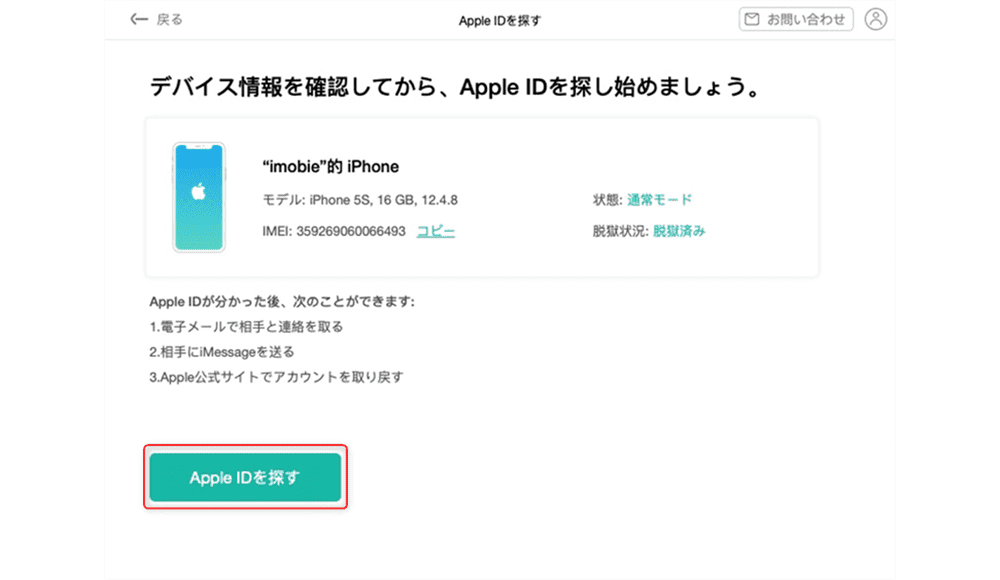
ステップ 5.すべての設定をリセットすると、iOSデバイスが再起動します。再起動には時間がかかる場合がありますので、しばらくお待ちください。

「Apple ID」を削除中
ステップ 6.デバイスが再起動すると、AnyUnlockはApple IDの削除プロセスを自動的に開始します。プロセスが完了すると、以下のインターフェイスが表示されます。
デバイスが11.4以上で、「iPhoneを探す」がオンになっている場合は、すべての設定をリセットする必要があります。詳細についてはガイドをご覧ください。また、Apple IDが正常に削除された後は、デバイス上の「すべてのコンテンツと設定を消去」したり、iTunes/iCloudを使用してデバイスを復元したりしないでください。
[ビデオチュートリアル]パスワードなしでApple IDを削除する

iTunes経由でパスワードなしでApple IDを削除する方法
iTunesを使用すると、パスコードなしでiPhoneからApple IDを削除することもできます。この方法を使用するための前提条件は、iPhoneで「iPhoneを探す」が無効になっていることを確認することです。「iPhoneを探す」がまだオンになっている場合、iPhoneからApple IDを削除できるのはAnyUnlockだけです。
ステップ1.iTunesを開き、iPhoneをケーブルで接続します。
ステップ2.iTunesからのポップアップで「復元」オプションをクリックします。次に、iTunesが最新のAppleソフトウェアをダウンロードし、iPhoneにインストールします。

iTunesでデバイスをリセットする
ステップ3.復元プロセスが完了すると、iPhoneが再起動し、「こんにちは」ページが表示されます。
Apple IDを一時的に削除する方法
一定期間使用しないためにApple IDアカウントを削除する場合、実際にはアカウントを非アクティブ化するオプションがあります。これは基本的にアカウントの削除として機能しますが、それは一時的なものにすぎません。デバイスでアカウントを再度使用したい場合は、アカウントを再アクティブ化できます。
Appleアカウントを無効化すると、アカウントにリンクされているサービスにアクセスできなくなります。また、アカウントが非アクティブ化されている限り、Appleのアプリやサービスにサインインすることもできません。
Appleアカウントへのアクセスを制限するためにこの代替オプションを続行したい場合は、以下の手順に従ってください。
ステップ1.コンピュータのブラウザを使用してAppleアカウントのプライバシーページに移動します。
ステップ2.Apple IDアカウントにサインインし、「アカウントの非アクティブ化をリクエスト」というオプションをクリックします。
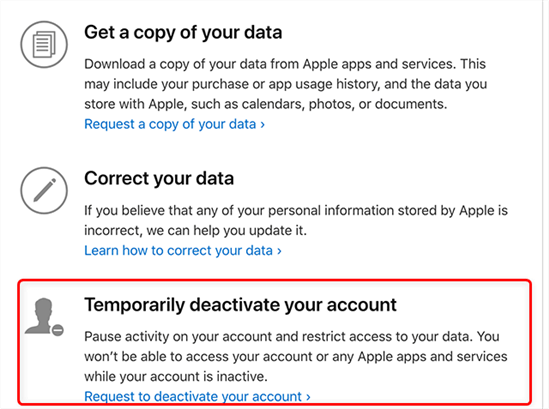
「アカウントの非アクティブ化を要求する」をクリック
ステップ3.次の画面では、アカウントを非アクティブ化するとサービスとデータに何が起こるかを示します。読み終わったら、下部にある[理由の選択]ドロップダウンをクリックし、アカウントを無効にする理由を選択し、[続行]をクリックします。
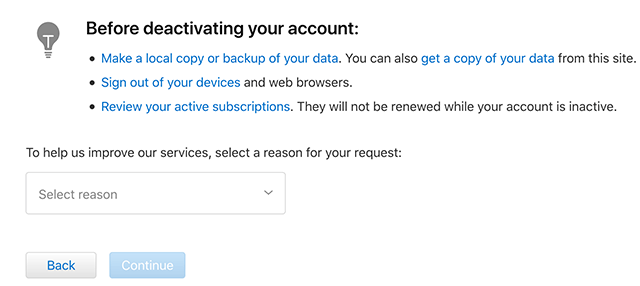
アカウントを無効にする理由を選択
上記の方法でデバイスからApple IDを削除できない場合は、「iPhone/iPad/iPod touchを探す」をオフにするという究極の方法を試してください。「iPhone を探す」を無効にすると、デバイスは自動的に出荷時設定にリセットされ、AppleデータやApple IDなどのアカウントを含むすべてのコンテンツと設定が消去されます。
Apple IDをパスワード付きで完全に削除する方法
Apple IDパスワードを覚えている限り、Apple IDアカウントを完全に削除するAppleの方法を採用できます。Apple IDアカウントを削除するとデータがどうなるかを理解したら、自分でApple IDアカウントを削除する実際の手順を学びたいと思うかもしれません。
このパートでは、Apple IDを削除する詳細な手順を説明します。実際には、Apple IDアカウントに別れを告げるために従う必要がある手順はほんのわずかです。
次の手順は、コンピュータのブラウザを使用してApple IDを削除する方法を示しています。
ステップ 1.ブラウザで新しいタブを開き、Appleアカウントのプライバシーページに移動します。まだログインしていない場合は、アカウントにログインします。
ステップ 2.Appleアカウントのプライバシーを管理するためのさまざまなオプションが表示されます。このページを下にスクロールして、「アカウントの削除」セクションを見つけて、このセクションの「アカウント削除のリクエスト」オプションをクリックします。
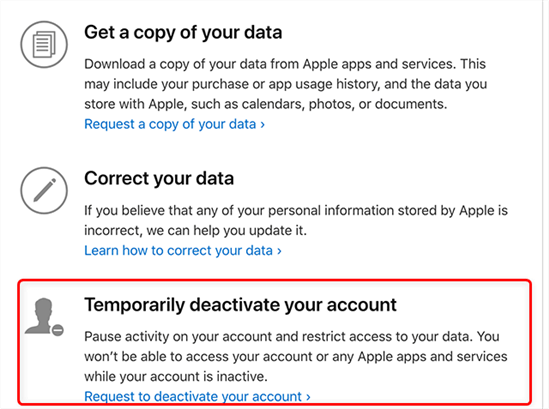
「アカウントの非アクティブ化を要求する」をクリック
ステップ 3.次の画面で、Appleはアカウントを削除することで何が失われるかを通知します。また、アカウントの削除に進む前に実行する必要があるいくつかのアクションについてもお知らせします。
ステップ 4.[理由の選択]ドロップダウンメニューをクリックし、アカウントを削除する理由を選択して、[続行]ボタンをクリックします。
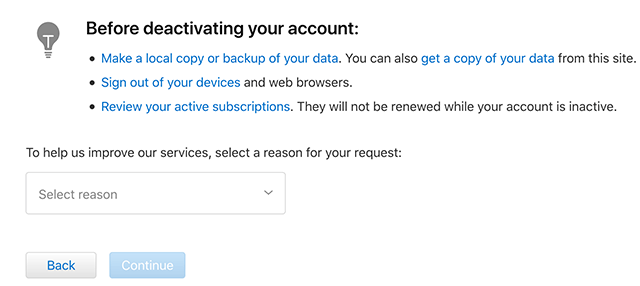
アカウントを無効にする理由を選択
Apple ID を削除するとどうなりますか?
Apple IDアカウントを削除する場合は、知っておくべきことがいくつかあります。これらのことを学習すると、Apple IDアカウントが削除された場合でも、アカウントの削除後にアクセスできなくなる項目に確実にアクセスできるようになります。
どのようなコンテンツとサービスが削除されますか?
Apple IDにリンクされているほぼすべてのサービスとコンテンツは、アカウントとともに失われます。したがって、Apple IDアカウントの削除の結果として何が失われるかを正確に知っておくことが重要です。
以下は、アカウントが削除されたときにアカウントから削除される内容について説明します。
- Appleのサービス、ブック、App Storeでの購入にアクセスできなくなります。
- iCloud、FaceTime、メールなどのApple機能は、お使いのデバイスで動作しなくなります。
- Apple IDが必要なサービスにはログインできなくなります。
- さまざまなAppleサービスとの関連付けの一環として保存されたデータは削除されます。
- iCloudの写真、ビデオ、ドキュメントはすべて削除されます。
- Apple Storeでの注文と修理リクエストはそのまま残ります。それらは削除されません。
これにより、Apple IDアカウントを削除すると何が失われるかがわかるはずです。
削除する前にやるべきことは何ですか?
Apple IDアカウントの削除プロセスを開始する前に、実行しておきたいことがいくつかあります。Appleは、Appleアカウントに別れを告げる前に、これらのことを行うことをお勧めします。
- iCloudデータのローカルバックアップを作成する:アカウントの削除プロセスでは、iCloudアカウントに保存されているすべてのデータが削除されるため、アカウントを削除した後でも保持しておきたいファイルをコンピューターにコピーすることをお勧めします。
- デバイスからサインアウトする:Apple IDでサインインしている各デバイスからログアウトする必要があります。これらには、iPhone、iPad、Macデバイスが含まれます。
iPhoneを使用している場合は、[設定]に進み、上部にある自分の名前のバナーをタップし、次の画面で[サインアウト]を選択します。
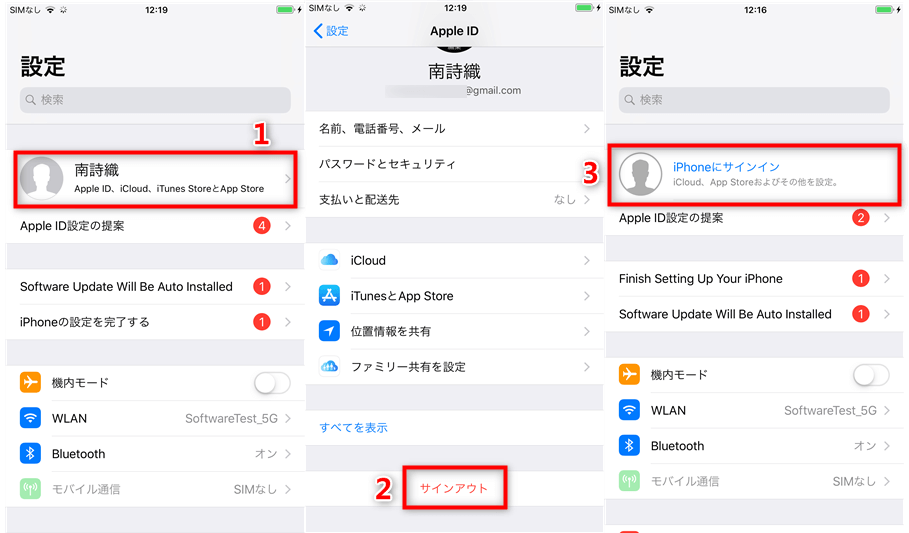
Apple IDをサインアウトして再度サインイン
Macを使用している場合は、Appleロゴをクリックし、「システム環境設定」を選択し、「iCloud」を選択して、「サインアウト」をクリックします。
アクティブなサブスクリプションを確認する:Apple IDを使用してサービスにサブスクライブしている場合、アカウントが削除されるとサブスクリプションはキャンセルされます。したがって、現在アクティブなサブスクリプションを確認し、それらをどうするかを決定してください。iPhoneでサブスクリプションにアクセスするには、[設定]に移動し、名前のバナーをタップし、[サブスクリプション]オプションを選択します。
結論
Apple IDを使用しなくなった場合、パスワードなしでApple IDを削除する簡単な手順があります。アカウントを永久に削除したくない場合に備えて、別のオプションもあります。最後に、パスワードがわからない場合にiPhoneまたはiPadから Apple IDを完全に削除するのに役立つAnyUnlockがあります。ダウンロードして試してみてください!
製品関連の質問? 迅速な解決策については、サポートチームにお問い合わせください >
